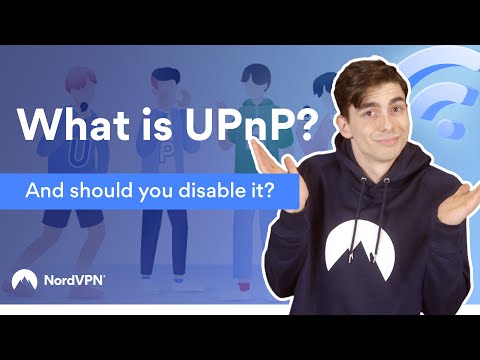Ideelt sett vil du slå av varsler gjennom de angående appens innstillinger. Vil du ikke at Facebook bombarderer deg med varsler? Gå til Facebook-appen, åpne innstillingene, og slå av varsler. Det er den beste måten å gjøre ting på.
Men noen apps er store jerks, og har ikke muligheter til å slå av varsler. I slike tilfeller kan du gå en mer atomrute og blokkere den appen fra å sende varsler helt, takket være en innstilling i Android. Det er det vi skal snakke om i dag.
Før vi begynner, er det verdt å påpeke at deaktiveringsvarsler kan variere sterkt avhengig av hvilken enhet og Android du bygger, bruker du for øyeblikket. Vi kommer til å fokusere på Lollipop (Android 5.x) og Marshmallow (Android 6.x) i denne posten - hvis du allerede kjører Nougat, har vi også instruksjoner om hvordan du kan kontrollere meldinger her i stor grad.
Med det, la oss grave inn, starter med Lollipop.
Slik deaktiverer du varslinger i Android Lollipop
Mens Lollipop er noen år gammel på dette tidspunktet, er det fortsatt den mest populære Android-bygningen som kjører i naturen - fra september 2016, er den fortsatt aktiv på omtrent en fjerdedel av alle Android-telefoner. Gitt hvor mange Android-enheter er der ute, det er ganske et stort antall.
Den gode nyheten er at deaktivering av appvarsler på Lollipop er utrolig enkelt. Alt du trenger er noen få kraner.
Det første du må gjøre er å gå inn i Innstillinger-menyen. Gi varselskyggen en slepebåt, og trykk deretter på tannhjulikonet. På enheter som kjører lager Android bygger, må du trekke skyggen to ganger før tannen oppstår.


Nå er det her ting kan bli litt vanskelig. På lager enheter, vil dette åpne en meny med en full liste over alle installerte applikasjoner, som er det du leter etter. På Samsung-enheter må du først trykke på "Programbehandling" -alternativet før du ser denne listen. Hvis du bruker et annet produsentens håndsett, må du kanskje grave rundt litt for å finne det riktige alternativet, men du vet at du er der når du ser alle installasjonsappene dine. Herfra, alle enheter bør vær den samme.



Slik deaktiverer du varslinger i Android Marshmallow
Marshmallow har flere varslingsalternativer, men den første delen av prosessen er fortsatt nøyaktig den samme: Dra ned skyggen, trykk på tannhjulet, og hopp inn i Apps. Igjen, andre enheter kan ha et annet navn her, som Applications.



Ned denne menyen er det en oppføring som leser "Varsler." Pek på det.


Nå har du muligheter! For å deaktivere varsler helt, skift du bare alternativet "Blokker alle". Disse alternativene kalles faktisk "Tillat varsler" på Samsung-enheter og byttes på som standard (for å tillate varsler). Hvis du vil avvise varsler, slår du bare av dette alternativet.